Use el cuadro de diálogo Importar datos para controlar cómo y dónde se agregan los datos al libro.
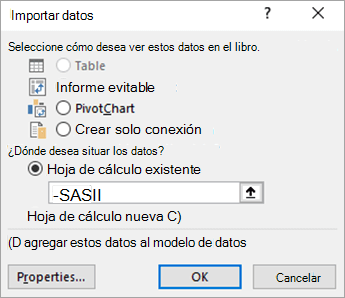
En Seleccionar cómo desea ver estos datos en el libro, realice una de las siguientes acciones:
-
Para crear solo un informe de tabla dinámica, seleccione Informe de tabla dinámica.
-
Para crear un informe de tabla dinámica y un informe de gráfico dinámico, seleccione Gráfico dinámico e Informe de tabla dinámica.
-
Para almacenar la conexión seleccionada en el libro para su uso posterior, seleccione Solo crear conexión. Esta casilla garantiza que la conexión la usan las fórmulas que contienen funciones de cubo que crea y que no desea crear un informe de tabla dinámica.
En ¿Dónde desea colocar los datos?,realice una de las siguientes acciones:
-
Para colocar el informe de tabla dinámica en una hoja de cálculo existente, seleccione Hoja de cálculo existente y, a continuación, escriba la referencia de celda de la primera celda en el rango de celdas donde desea buscar el informe de tabla dinámica.
También puede seleccionar Contraer cuadro de diálogo


-
Para colocar el informe de tabla dinámica en una nueva hoja de cálculo a partir de la celda A1, haga clic en Nueva hoja de cálculo.
Debajo de la línea separadora en la parte inferior del cuadro de diálogo:
-
Para usar los datos en Power Pivot, seleccione Agregar estos datos al modelo de datos. Para obtener más información, vea Introducción a Power Pivot.
-
Para comprobar o cambiar las propiedades de conexión, haga clic enPropiedades , realice los cambios necesarios en el cuadro de diálogo Propiedades de conexión y, a continuación, seleccione Aceptar. Para obtener más información, vea Propiedades de conexión.







